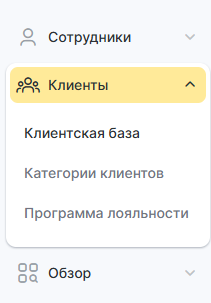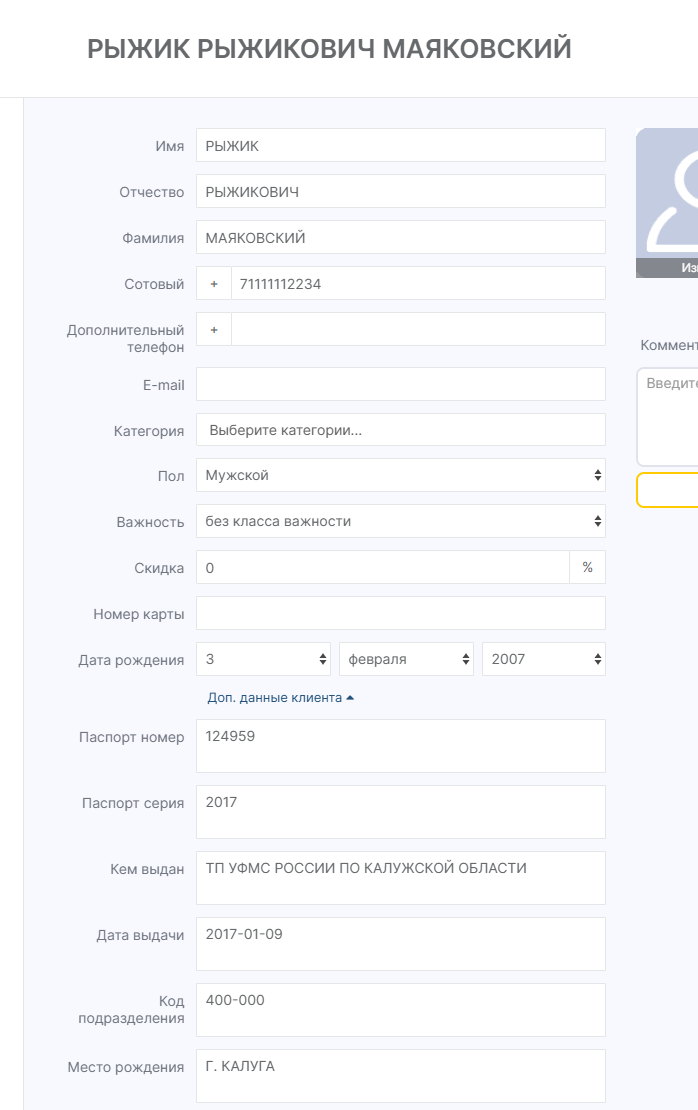Интеграция с YCLIENTS
Описание расширения
Интеграция позволить вам:
- Ускорить заполнение паспортных данных сотрудника
- Автоматически извлекать данные из сканов или фото паспортов
Подключение
Шаг 1. Авторизуйтесь на сайте YCLIENTS.
Шаг 2. Выберите нужный филиал:
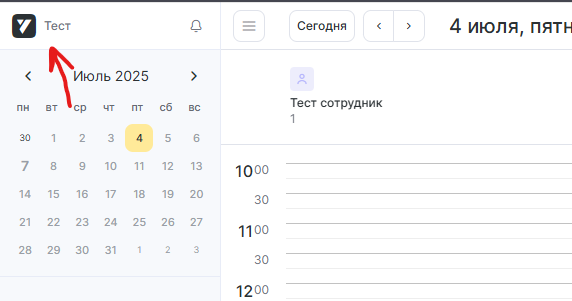
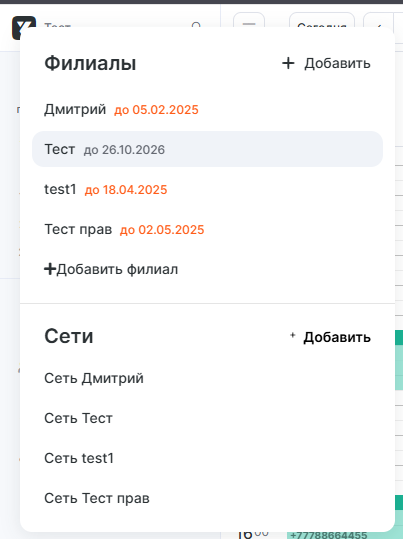
Шаг 3. Найдите наше расширение в разделе Интеграции в личном кабинете YCLIENTS
Шаг 4. Нажмите "Подключить"
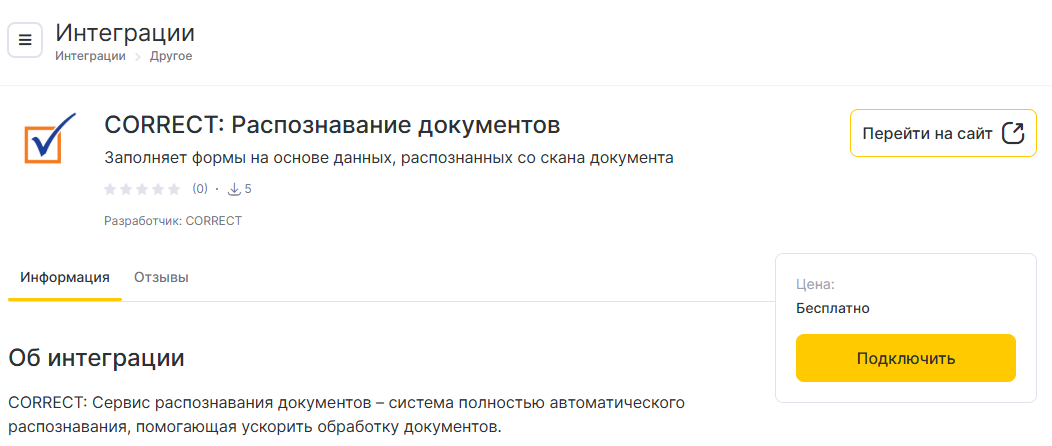
Шаг 5. Нажмите на кнопку "Получить API ключ"
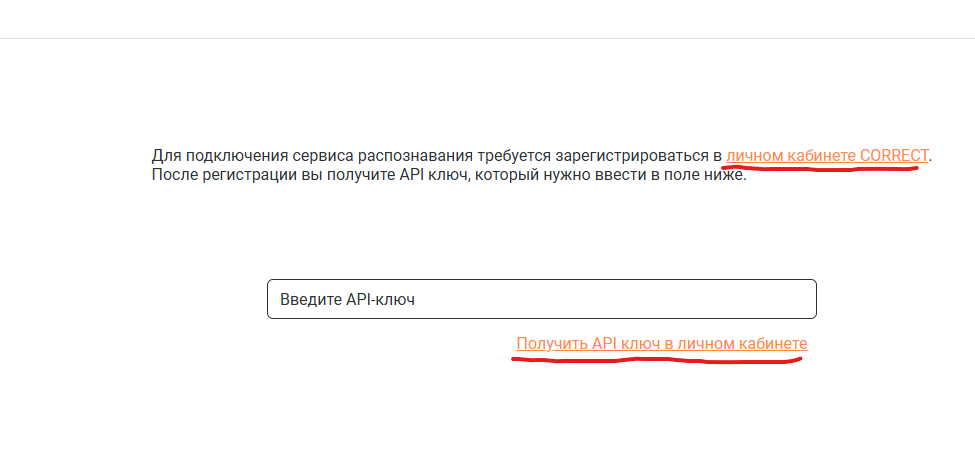
Шаг 5.1. Зарегистрируйтесь в личном кабинете CORRECT. Если вы уже зарегистрированы – авторизуйтесь. Если уже авторизованы – переходите к следующему шагу
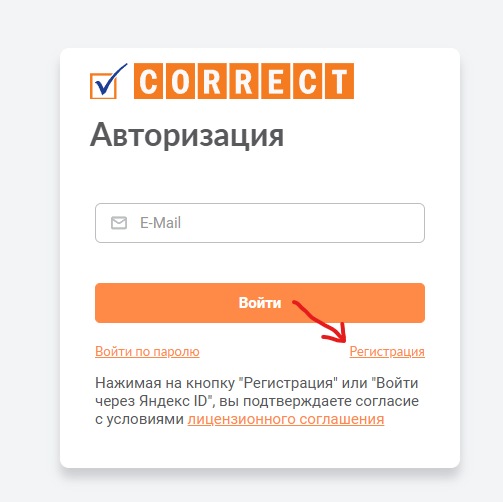
Шаг 5.2. В личном кабинете CORRECT мы автоматически создадим для вас сервисный аккаунт для работы с YCLIENTS
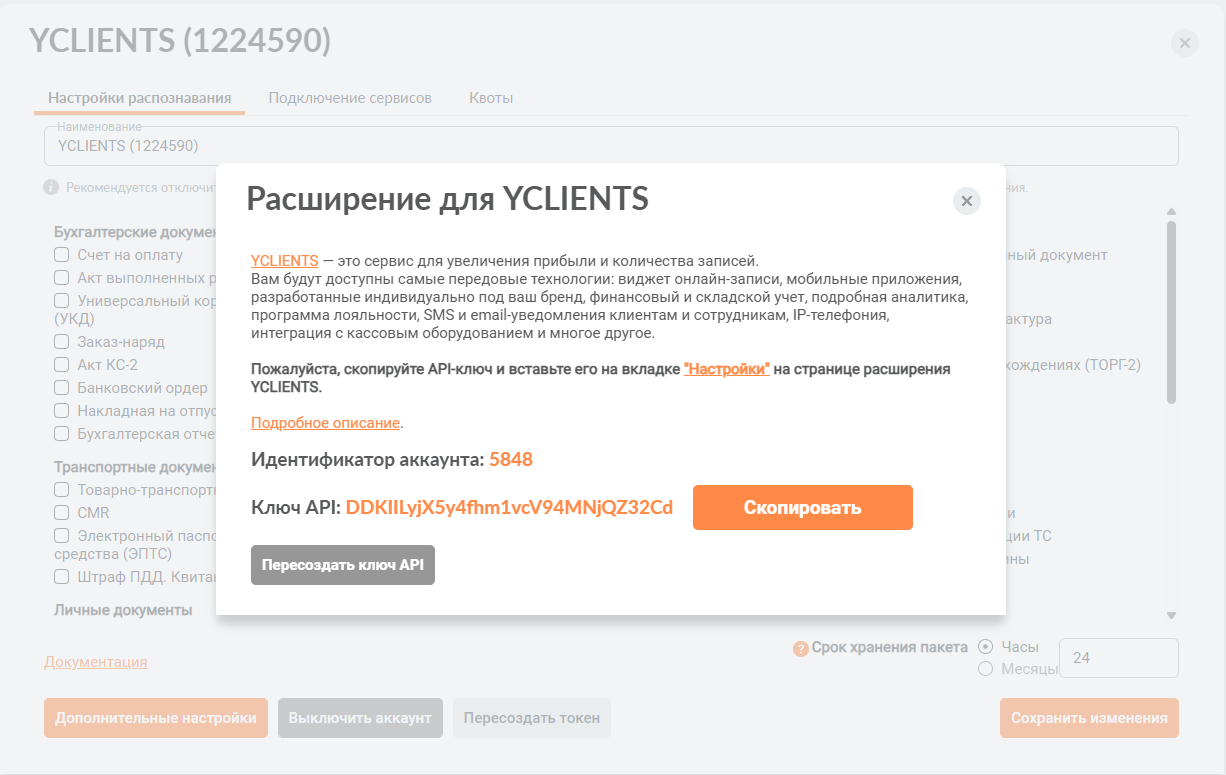
Шаг 5.3. Скопируйте API ключ

Шаг 6. Вставьте API ключ в поле для ввода ключа
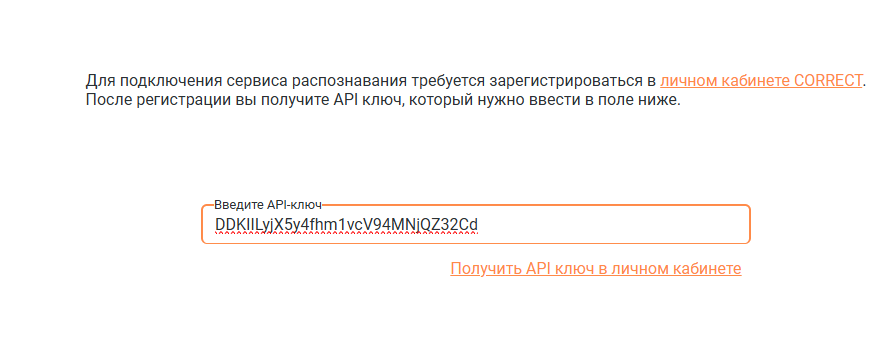
Настройка интеграции
Шаг 1. Слева показаны поля, которые сервис CORRECT распознает в паспорте. Справа поля для заполнения в YCLIENTS.
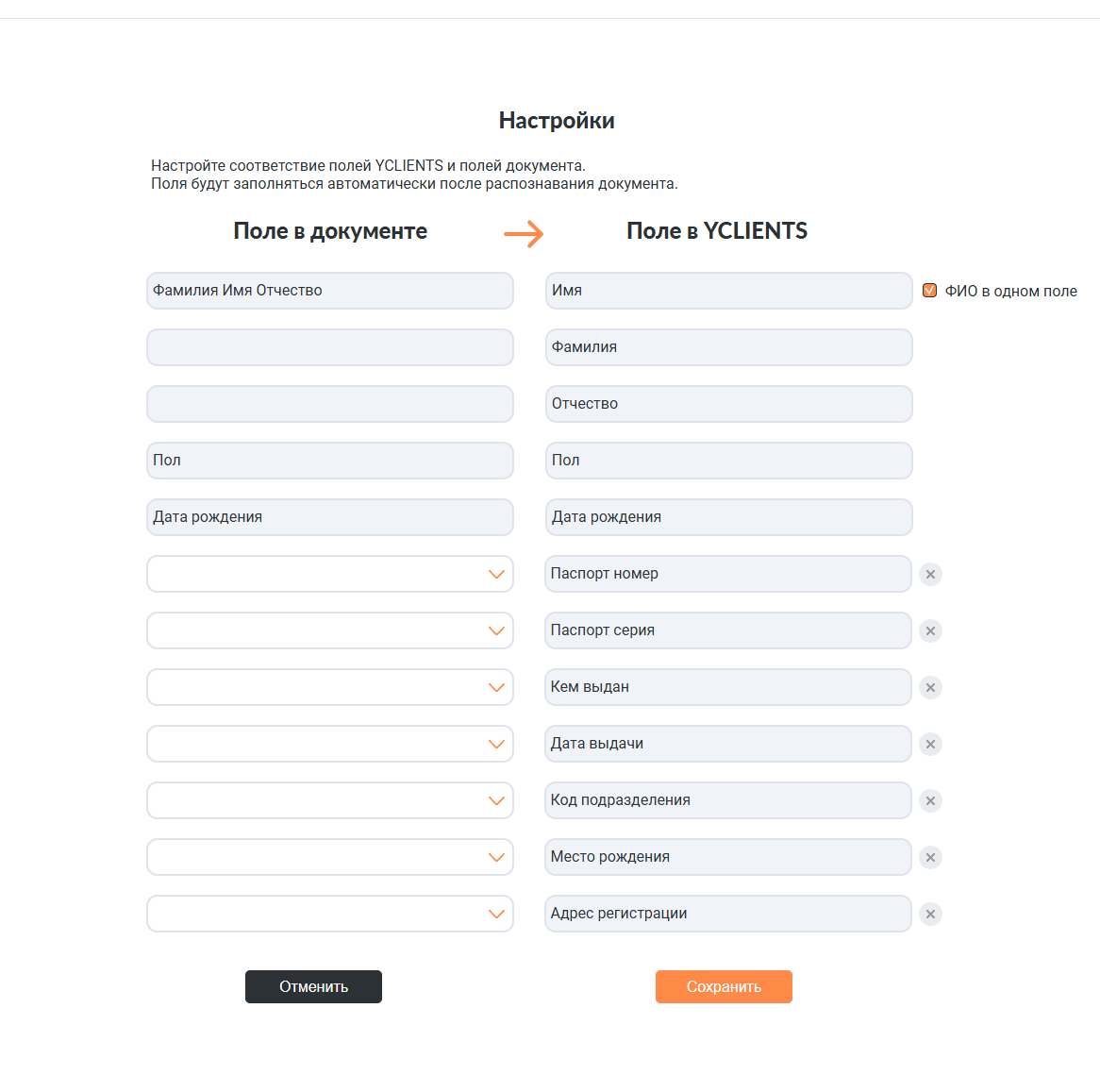
Шаг 2. Чтобы выбрать распознаваемое поле, выберите из выпадающего списка подходящее под ваше поле.
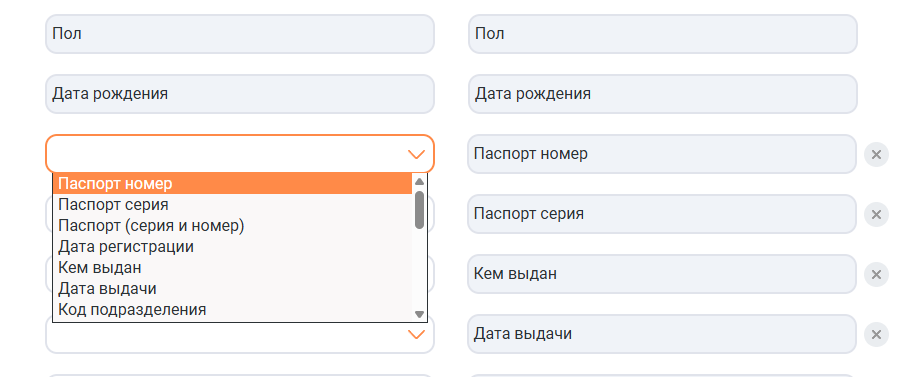
Шаг 3. Сохраните изменения.
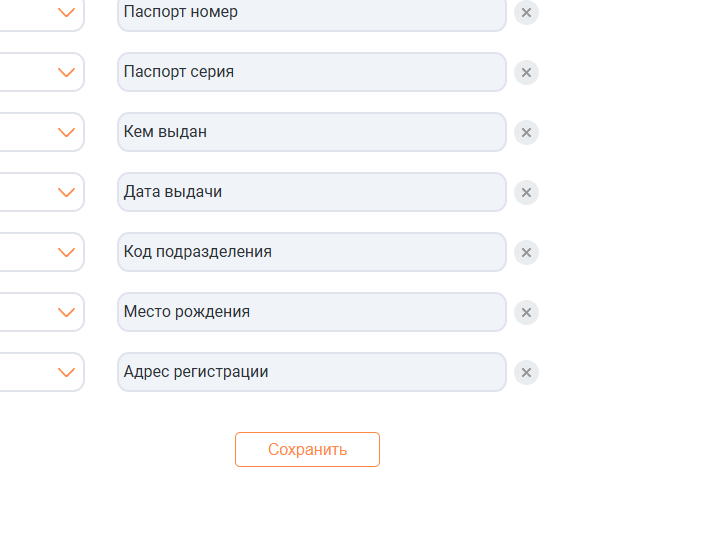
Шан 4. Важно! Обновите страницу, нажав F5.
Настройка дополнительных полей
Вы можете расширить поля для заполнения, добавив их в "Дополнительные поля".
Чтобы добавить/изменить "Дополнительные поля":
Шаг 1. Выберите сеть
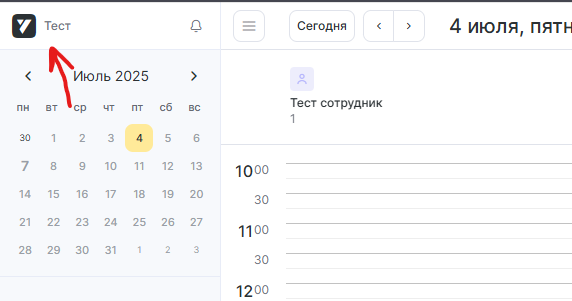
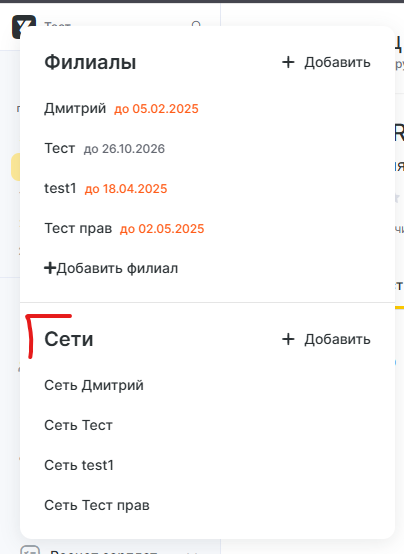
Шаг 2. Перейдите "Настройки" > "Дополнительные поля"
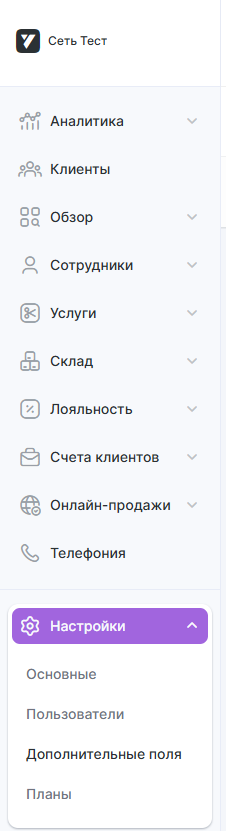
Шаг 3. Выберите "Доп. данные клиента"
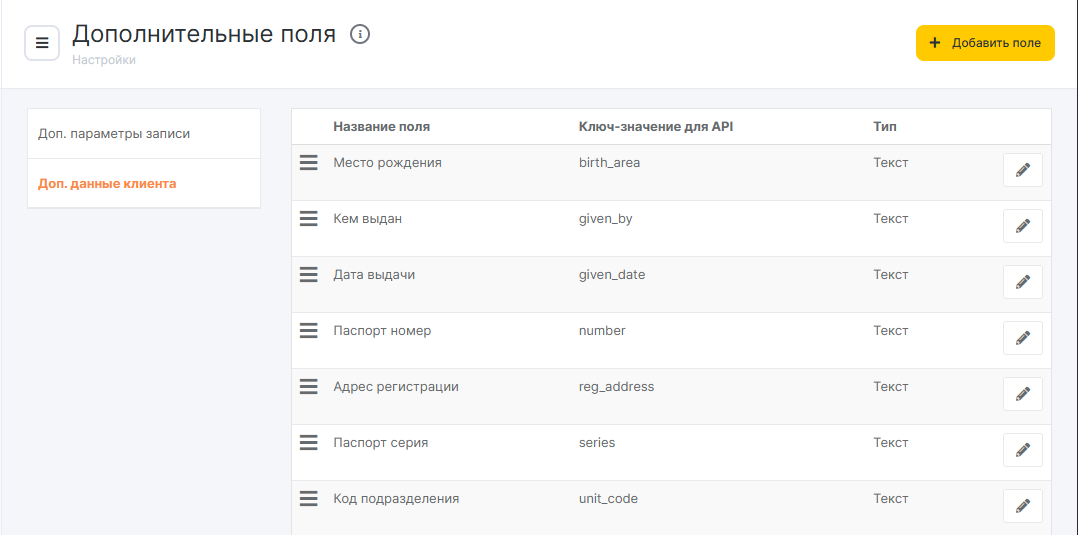
Шаг 4. Добавьте/Измените нужные вам поля.
- Название: Отображаемое имя поля.
- Тип: Выберите "Текст".
- Ключ-значение для API: введите любое удобное для вас название.
Важно При изменении поля Ключ-значение для API могут сбиться настройки сопоставления полей. Не меняйте данное поле без необходимости
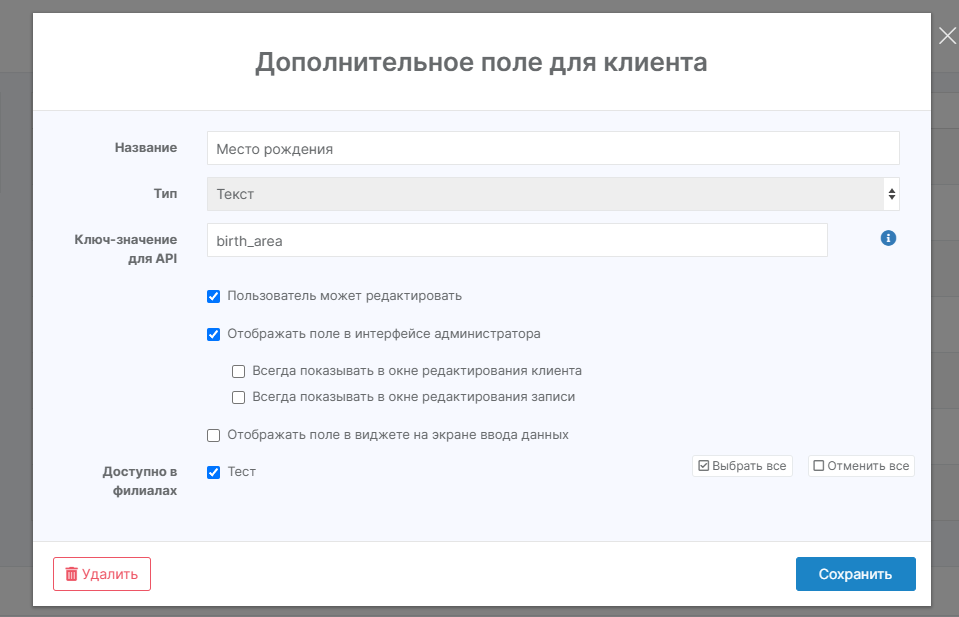
Шаг 4.1. Выберите филиал, (или филиалы) в которых нужно добавить дополнительные поля.
Шаг 4.2 Нажмите "Сохранить"
Настройка ФИО в одном или нескольких полях
Вы можете настроить отображение ФИО в одном или нескольких полях.
Чтобы изменить этот параметр в YCLIENTS:
Шаг 1. Выберите филиал
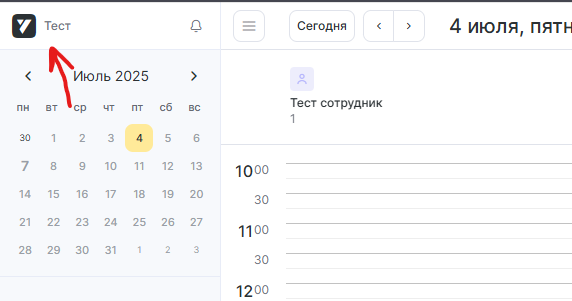
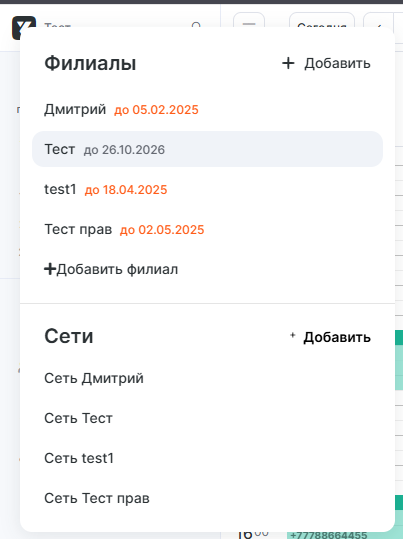
Шаг 2. Перейдите в окно настроек
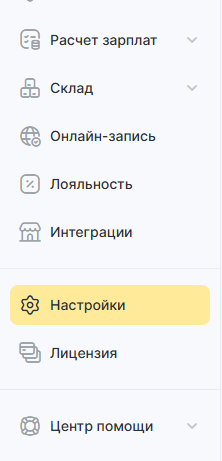
Шаг 3. Выберите "Настройки записи" > "Журнал записи"
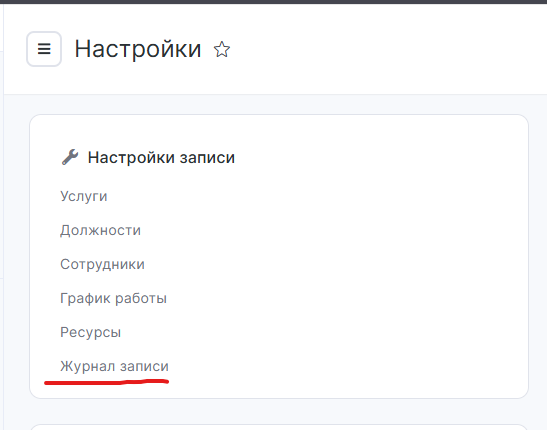
Шаг 4. В группе "ФИО клиента", поставьте или снимите галочки с полей "Показывать поле Фамилия" и "Показывать поле Отчество"
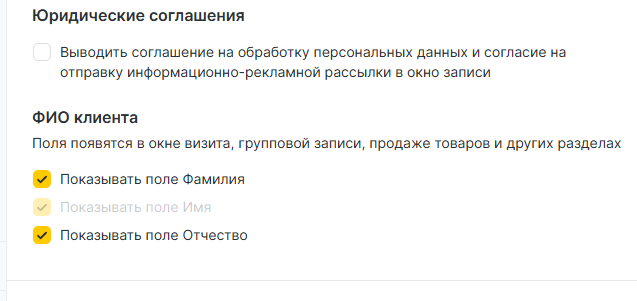
Шаг 5. Сохраните изменения
Использование интеграции
Шаг 1. Выберите существующую запись в журнале записи
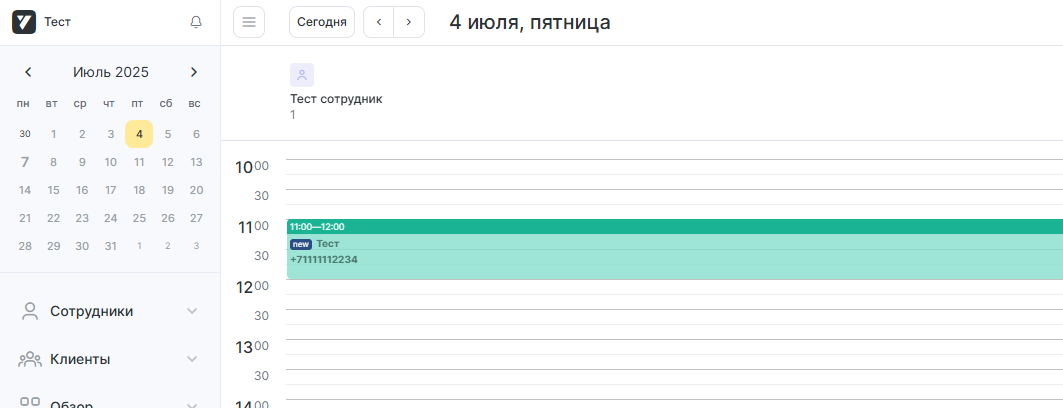
Шаг 2. В поле клиента, нажмите на многоточие и выберите пункт "Распознать"
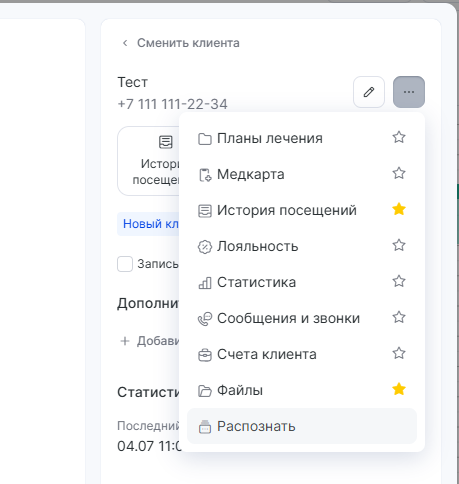
Шаг 3. Выберите файл для распознавания, нажав на кнопку "Добавить файлы" (поддерживаемые форматы файлов: .pdf, .jpg, .jpeg, .png, .tiff, .tif)
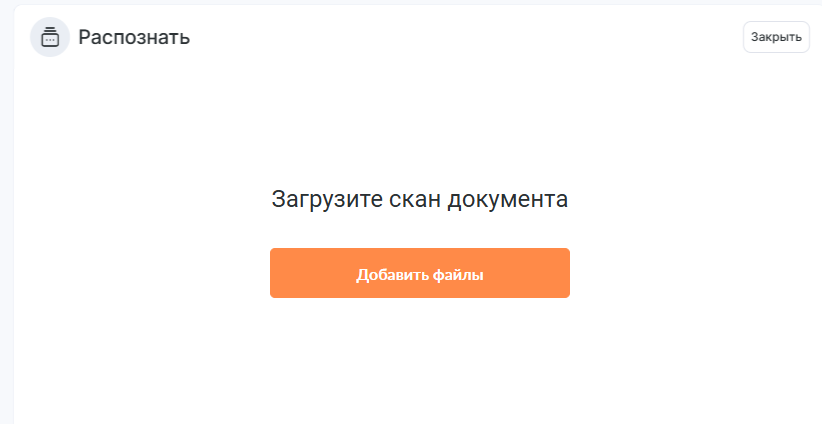
Шаг 4. Начнётся процесс распознавания документа. По его завершению появится окно для просмотра и редактирования распознанных данных.
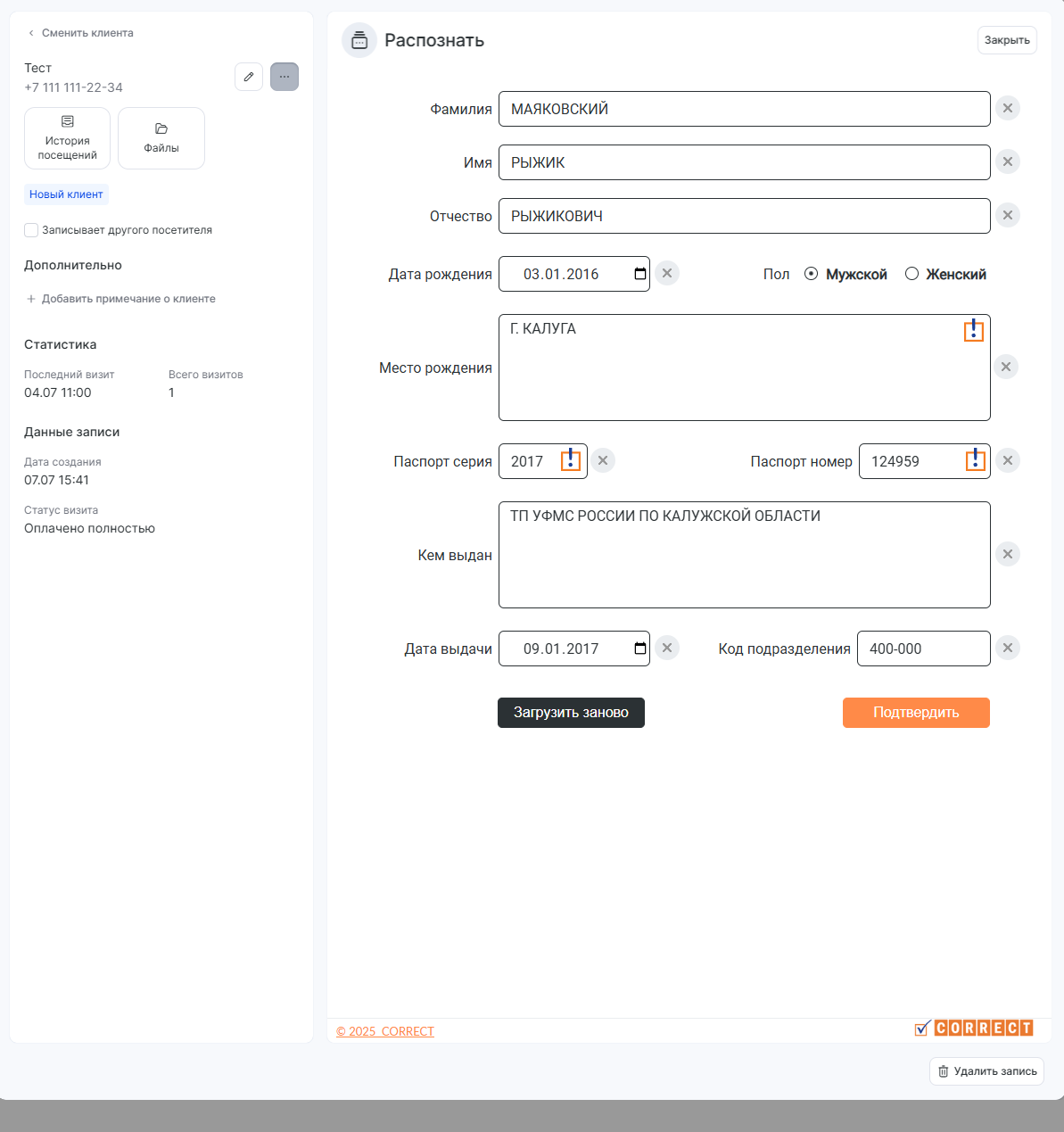
Неуверенно распознанные поля будут отображены с соответствующей иконкой восклицательного знака.
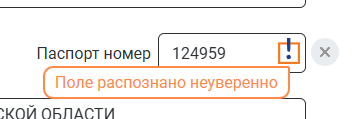
Шаг 5. Сохраните изменения.
Сохранённые изменения можно увидеть в карточке клиента. Для этого перейдите в раздел "Клиенты" > "Клиентская база"